最近有win10用户向小编反映,自己的电脑更新系统后WLAN选项不见了,导致自己无法正常上网。很多用户遇到这种情况十分苦恼,但又无法解决。今天小编就来教大家Win10更新导致WLAN消失的解决方法,感兴趣的小伙伴快去看看吧。下次再碰到这种情况你就知道该怎么办了。

Win10更新导致WLAN消失的解决方法:
1、首先鼠标右击下方的通知栏选择任务管理器。
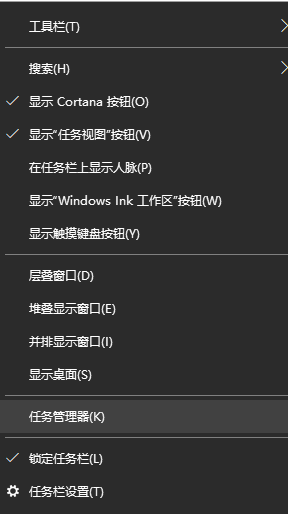
2、进入后切换为服务,点击下方的打开服务。
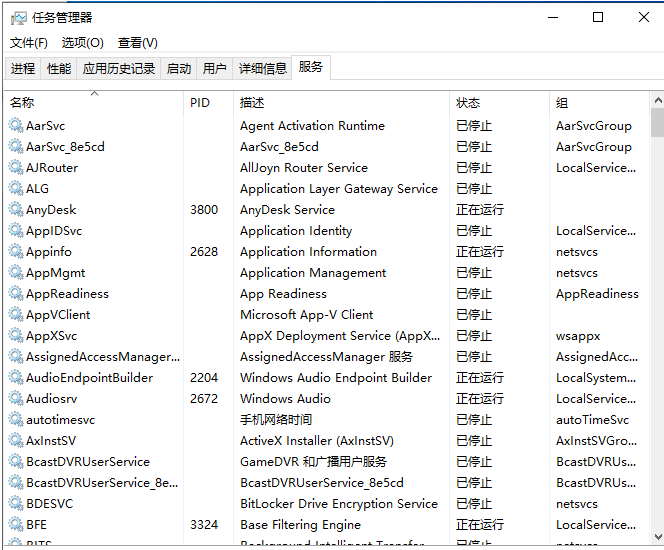
3、右击Network Setup Service,选择属性。
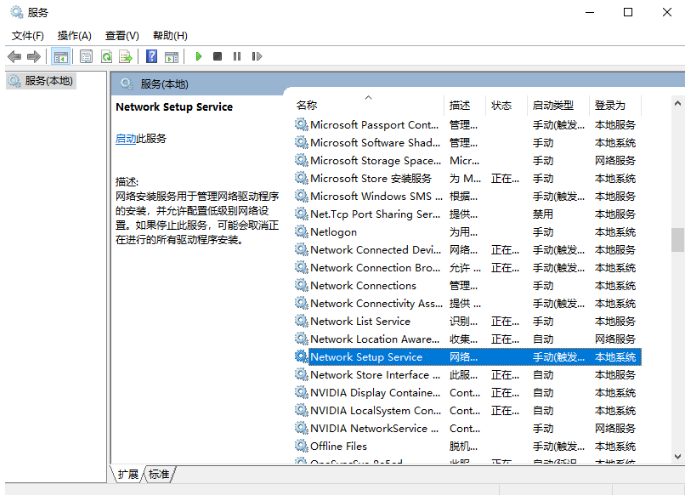
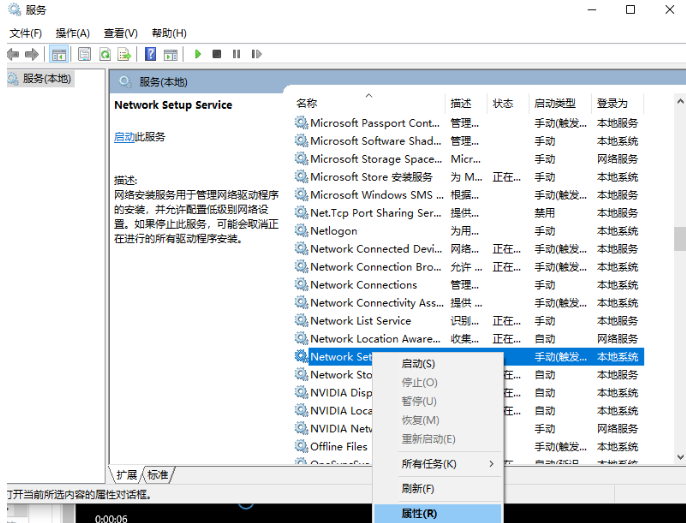
4、之后将启动类型改为自动,点击应用和确定即可。
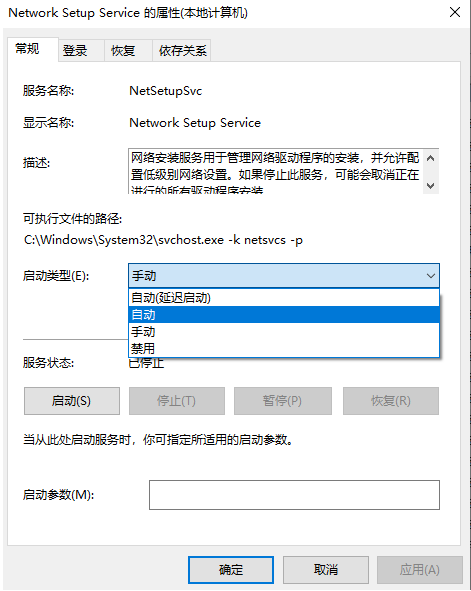
5、最后再次右击Network Setup Service选择启动。
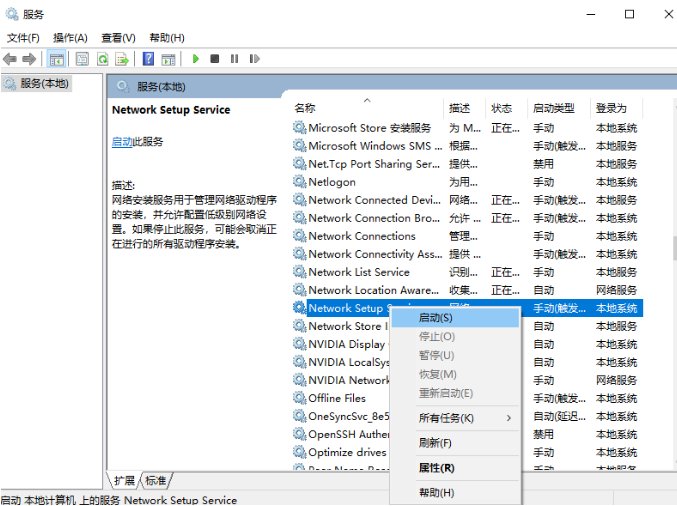
小编推荐下载:
StartlSback(点击查看):是一款专为Win10菜单栏的系统优化软件,此软件为用户提供了常用的系统功能开关,并且还设置了应用缓存清理、软件管家、桌面显示图标控制等众多功能。让用户使用系统可以更加轻松。
以上就是小编给大家分享的Win10更新导致WLAN消失的解决方法,想要了解更多内容,请关注dwsu.cn,小编会持续为大家更新更多相关攻略。

 微信扫一扫
微信扫一扫 


